Kopia zapasowa WordPress – jak przywrócić?

Twoja strona nagle przestała działać. Albo po aktualizacji WordPress wszystko się rozjeżdża. Wtedy właśnie myślisz że dobrze byłoby wszystko przywrócić, przypominasz sobie o kopii zapasowej. Jak przywrócić WordPressa, żeby wszystko wróciło do ładu? Jest kilka rzeczy, o których musisz wiedzieć.
Czy WordPress zapisuje kopie zapasowe witryny?
Nie. Pamiętaj – sam WordPress nie tworzy automatycznych kopii zapasowych. Nigdy tego nie robił. Nie ma takiej funkcjonalności w rdzeniu systemu. Ale to nie znaczy jednak, że jesteś bez wyjścia.
Najpierw sprawdź, co oferuje Twój hosting. Większość porządnych dostawców robi codzienne backupy, które można przywrócić z poziomu panelu klienta. Tylko ważna uwaga – nie wszyscy przechowują je długo i nie zawsze masz do nich bezpośredni dostęp.
Druga opcja to wtyczki do kopii zapasowych WordPress. Popularne dodatki jak UpdraftPlus, który opisywaliśmy, All-in-One WP Migration czy Duplicator pozwalają nie tylko robić backupy, ale też je przywracać. Choć każda z wtyczke może mieć inną metodę. Plusem jest to, że możesz tworzyć kopie lokalnie, w chmurze albo poprzez FTP. Minusem – musisz pilnować, żeby je regularnie robić bo nie każda może mieć wbudowany harmonogram.
Także WordPress przywracanie strony jest jak najbardziej wykonalny ale pierwsze pytanie brzmi: skąd masz backup? Czym został wykonany. Hosting, wtyczka, a może ktoś sam zrobił zrzut plików i bazy i dał Ci pliki? Od tego zależy jak masz postępować.
O czym należy pamiętać przed rozpoczęciem procesu przywracania kopii zapasowej WordPressa?
Stop! Zanim klikniesz „przywróć” i ruszysz z backupem, zatrzymaj się na chwilę. Pośpieszne działanie może pogorszyć sytuację.
Najpierw upewnij się, że kopia, którą chcesz przywrócić, jest kompletna. Sprawdź, czy zawiera zarówno pliki WordPressa, jak i bazę danych. Czasem coś się nie zapisało, nie zaznaczyło w ustawieniach, coś się nie skopiowało i wtedy może być gorąco. Najlepiej pobierz taką kopię na swój dysk komputera i rozpakuj. Jeśli rozpakuje się poprawnie to już coś, sprawdź teraz czy zawiera plik SQL zrzutu bazy dancyh. Różne systemy tworzą różne typy plików: ZIP, specjalne archiwa lub osobne foldery dla plików i bazy danych. Sprawdź po prostu, co dokładnie zawiera Twoja kopia zapasowa aby mieć pewność.
Kolejny krok – zrób świeżą kopię obecnego stanu strony. Nawet jeśli wygląda na zepsutą i obecnie sytuacja jest skrajnie popaprana. Nigdy nie wiesz, co będzie Ci jeszcze potrzebne z tego miejsca. Taką kopię możesz ją trzymać lokalnie, na wszelki wypadek. Jeśli nie masz czym, dla pewności zrób ją narzędziem hostingowym dostępnym w panelu.
Warto też na chwilę dezaktywować wszystkie wtyczki – zwłaszcza te, które mogą wpływać na backup lub bazę danych. Czasem to one wprowadzają zamieszanie i są powodem tego że chcesz przywracać stronę. Dobrze też upewnić się, że masz dane logowania do panelu hostingowego i ewentualnie przygotuj sobie dostęp do FTP. Najlepiej być przygotowany na każdy scenariusz.
Nie wszystko, co stare, jest bezpieczne. Przywrócenie starszej kopii to potencjalna utrata danych – nowych postów, komentarzy, czy zamówień w WooCommerce. Upewnij się, że wiesz, co ryzykujesz. Ponadto, jeśli przyczyną był atak lub infekcja przeczytaj nasz wcześniejszy poradnik – Miałeś infekcję? Przejdź 9 kroków. Najlepiej od razu zmień wszystkie hasła i przeskanuj pliki. Przywrócenie zainfekowanego backupu tylko przedłuży Ci problem.
Jeśli szukasz sposobu jak zresetować wordpress, to backup jest Twoją kartą przetargową. A dobrze przygotowany proces odtwarzania kopii zapasowej to pół sukcesu.
Jak przywrócić kopię zapasową w WordPressie?
No to przechodzimy do konkretów. Jak przywrócić kopie zapasową WordPressa? Masz kilka ścieżek do wyboru. Przeczytaj je wszystkie i podejmij decyzję, którą drogą najlepiej będzie Ci pójść.
Pierwsza to hosting. Jeśli Twój dostawca ma panel klienta typu DirectAdmin, cPanel albo autorski system, to zwykle znajdziesz tam opcję „Backup” albo „Restore” lub po prostu kopia zapasowa. W DirectAdmin może to być na przykład JetBackup, który pozwala przywrócić całe konto, stronę lub tylko bazę danych z określonej daty.
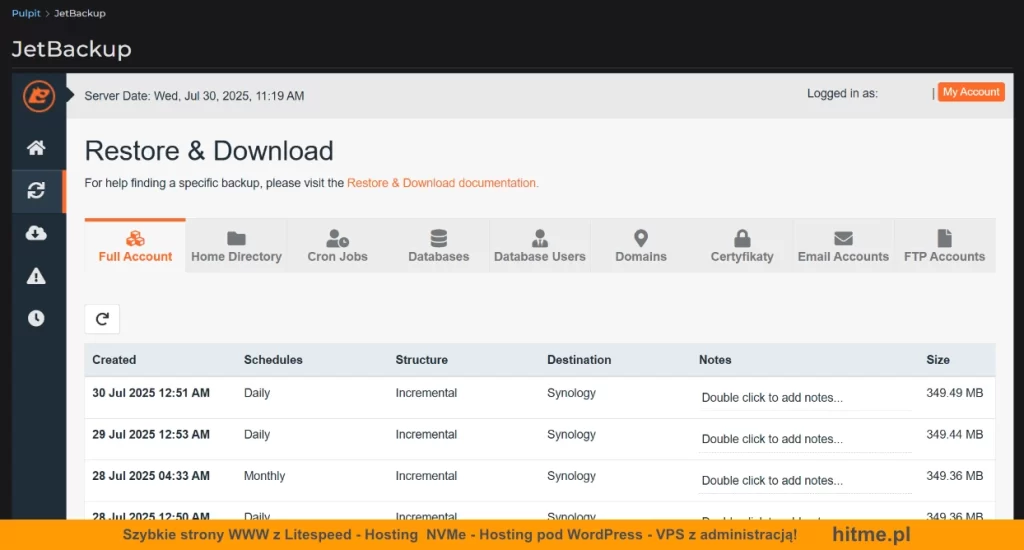
Z kolei jeśli instalowałeś WordPressa przez autoinstalator typu Installatron, często masz tam równie prostą opcję cofnięcia aplikacji do wcześniejszego punktu. Wystarczy że wejdziesz na zakładkę 1. Moje kopie zapasowe w panelu Installatrona. Wybierasz datę kopi zapasowej, przy odpowiedniej pozycji, rozwiń menu gdzie znajdziesz opcję przywrócenia jednym kliknięciem. Zatwierdzasz i gotowe. Prosto, ale pod warunkiem, że to wszystko masz pod ręką w panelu hostingowym.
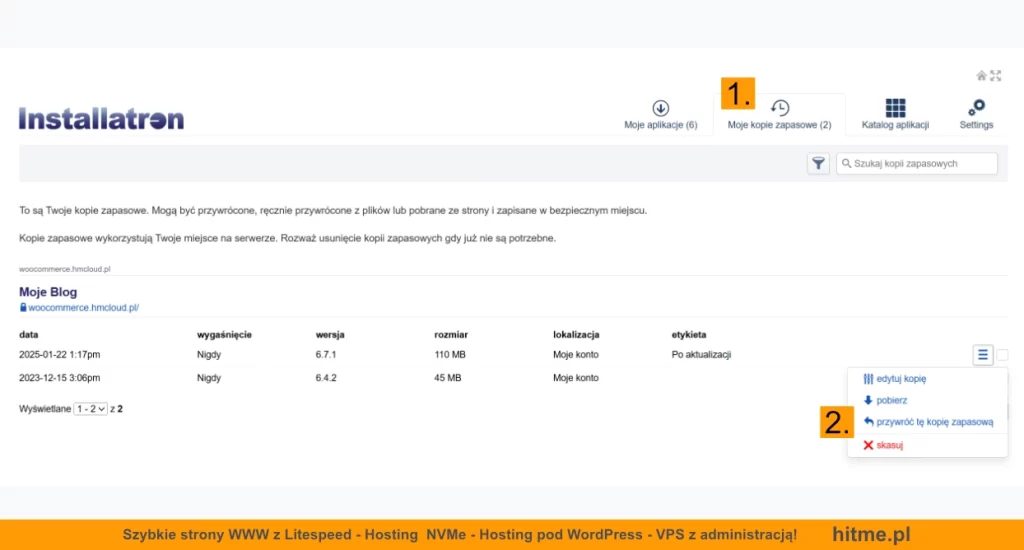
Druga opcja to ręczne przywracanie. Tu musisz wrzucić pliki na serwer przez FTP lub poprzez menadżer plików hostingu i wgrać bazę danych przez phpMyAdmin. Przepis jest prosty – najpierw usuwasz obecne pliki (z ostrożnością), potem wrzucasz te z backupu. Następnie w phpMyAdmin czyścisz bazę i importujesz zrzut SQL. Dodam że sam, gdy już muszę iść tą drogą – zamiast usuwać pliki, przenoszę je do innego katalogu, pod warunkiem że na dysku serwera jest wolne miejsce. A zamiast czyścić bazę – tworzę nową, importuję tam kopię i ustawiam ją, wpisując w ustawienia wp-config.php.
Trzecia ścieżka to wtyczki. Jeśli masz zainstalowaną tę samą wtyczkę, którą zrobiłeś backup, to sprawa jest banalna. Wchodzisz w jej panel, wybierasz plik i klikasz „Przywróć”. Na tym etapie pojawia się magia – strona wraca do życia. To najczęściej wybierana metoda przy temacie jak przywrócić kopię zapasową. Ale uwaga: nie wszystkie darmowe wtyczki backupowe mają funkcję przywracania wprost z kokpitu WordPress.
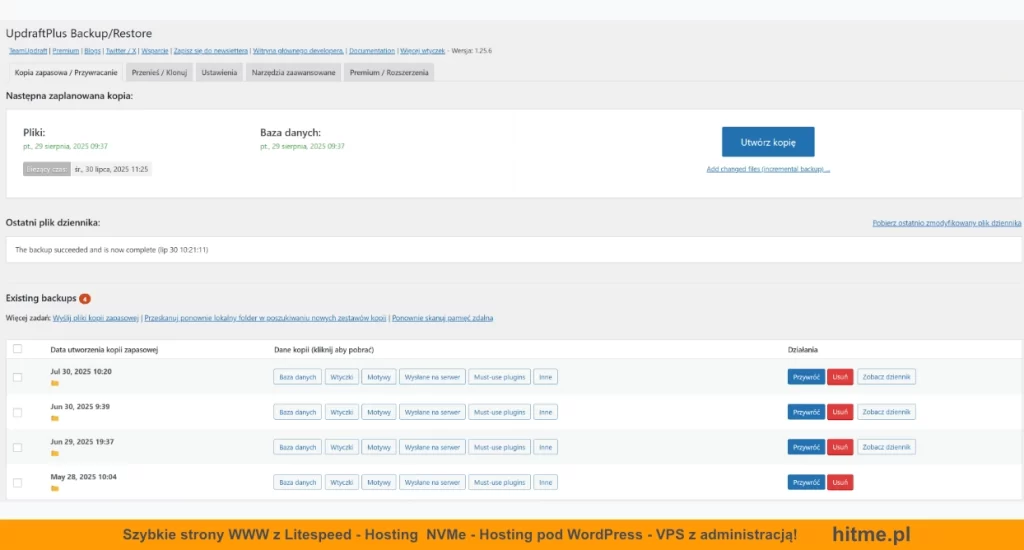
Bez względu na drogę, pamiętaj o jednym. WordPress jak przywrócić stronę to nie tylko kliknięcie guzika. To także zrozumienie, co przywracasz, jak to wpływa na działanie całości i czym jest cały proces.
Co zrobić po skutecznym przywróceniu strony WordPress z backupu?
Strona już działa? To dobrze. Ale to jeszcze nie koniec. Teraz czas na kontrole.
Najpierw przejdź się po witrynie. Klikaj i sprawdzaj strony, wpisy, menu, formularze, zdjęcia. Czasem coś się nie odtworzyło prawidłowo. Zerknij też na Kokpit WordPress – czy wszystko śmiga w panelu, czy nie wywala jakichś błędów.
Potem sprawdź, czy wszystkie wtyczki i motywy mają aktualne wersje. Może trzeba będzie je zaktualizować ręcznie. Zawsze z równowagą – czasem nowa wersja znowu popsuje stronę, więc warto mieć świeżą kopie zapasową. Tu szczególnie przydaje się hosting wyposażony w autoinstalator, który ułatwia aktualizacje WordPress i wtyczek, właśnie poprzez to, iż sam tworzy kopię zapasową przed uaktualnieniem czegokolwiek. Ale wróćmy do tematu.
I jak? Dalej wszystko działa OK? To dobrze. Właśnie teraz – zrób nowy backup wordpress. To punkt wyjścia, jeśli znowu ktoś pomiesza Ci w kodzie albo coś się wykrzaczy.
I ostatnia rzecz – przemyśl strategię backupów. Jeśli nie masz może warto ustawić aby automatyczne tworzenie kopii było robione codziennie? Może warto zapisać te kopie do chmury? Wykorzystać do tego narzędzia hostingu np. autoinstalator? Przemyśl to, a zabezpieczysz się na przyszłość. Przywracanie strony to stresujący moment, ale tylko za pierwszym razem. Gdy masz już kopie zapasowe i znasz cały proces, możesz to ogarnąć bez paniki.




